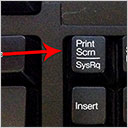
Изненадващо, този въпрос не възниква само от нови потребители. Днес ние веднъж завинаги да реши този проблем, в никакъв случай.
Снимка на екрана на лаптопа на екрана или компютъра по няколко начина. Това може да стане като стандартни инструменти на Windows, както и отделно инсталирани програми. Помислете и двете опции, но вече реши какво ви харесва най-добре.
снимка на екрана с помощта на Print Screen и боядисване
Най-лесният и най-често срещаният начин за създаване на снимка на екрана, изберете го, като натиснете бутона Print Screen. Разкажи ми повече.

Ние трябва да отворите тази папка на вашия компютър, или програмирате снимки, което искаме да направим и кликнете върху бутона Print Screen. Той се намира от дясната страна на клавиатурата, когато цифрите. И все пак най-важното е обикновено на лаптопи може да бъде посочена за кратко Prt Sc.
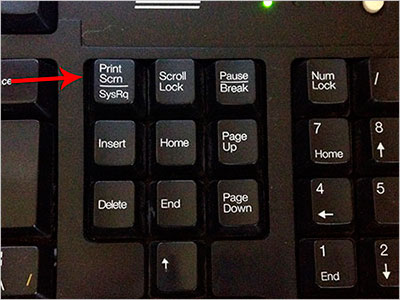
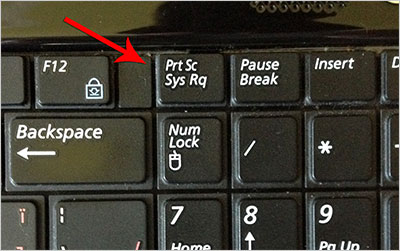
Стартирайте програмата Paint чрез търсене в менюто Start.
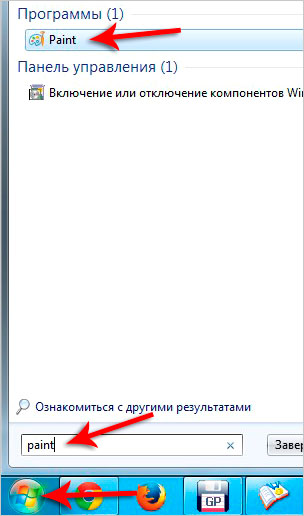
И с помощта на бутона "Insert", поставете го направи снимка на екрана.
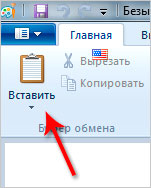
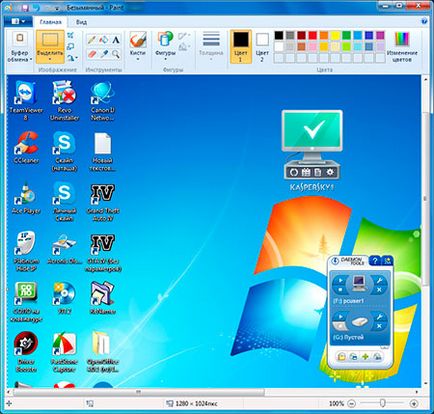
Сега е необходимо да ни спаси, "File -. Save As"
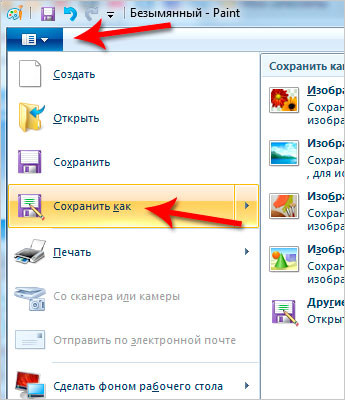
Изберете място, на вашия компютър, за да искате да запазите снимката, дайте име, и се уверете, за да изберете формата JPEG. Натиснете бутона "Save".
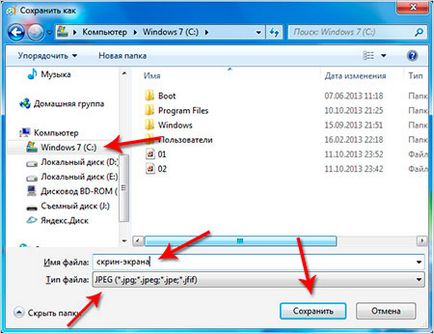
Препоръки по тази тема:
Снимка на екрана с ножица в Windows 7
За да направите снимка на екрана в Windows 7 и може да е малко по-различен начин. За да направите това, има програма ножици. На някои версии на Windows, тя не съществува, но ние приемаме, че това е така. Пусни го:
"Старт - Всички програми - Аксесоари - ножици".
В прозореца, който се отваря, ние виждаме само няколко копчета. С натискането на "Създаване", което трябва да изберете част на екрана, което ние искаме да направите екранна снимка.
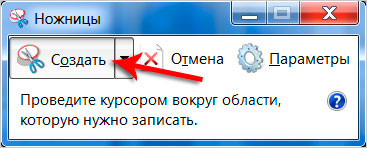
Също така в ножицата можете да изберете да създадете скрийншот от падащия списък. Ако, например, трябва да направите екранна снимка на целия екран, а след това има съответен елемент за това: "Цял екран"
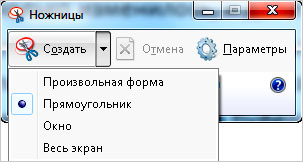
Направете снимка на екрана в улавянето програма FastStone
Уловете програма FastStone - това е най-напредналата начин да се правят снимки на екрани. Веднага трябва да ви предупредя, че платената безплатно FastStone Capture програма, можете да използвате един месец, след това или да купите или да изтриете. Но най-вероятно няма да се спре, така че аз ще опиша процеса на създаване на екранни снимки в програмата там.
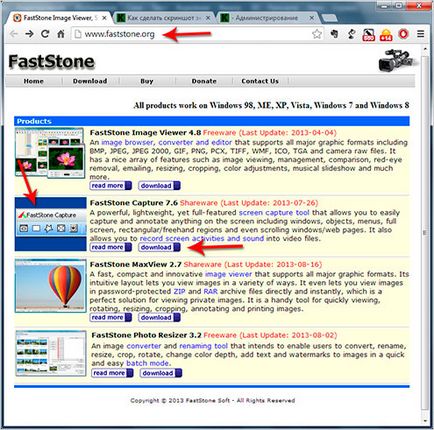
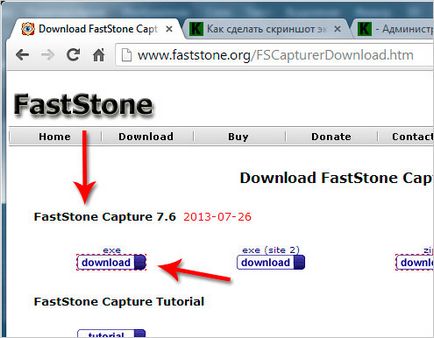
Инсталирайте го и стартирайте пряк път на работния плот.
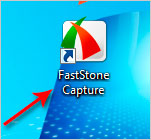
FastStone Capture програма. това е само една малка контакт с десет инструменти за създаване на различни варианти екрани.
Помислете за някои от тях.
Първият инструмент дава възможност за създаване на снимка на целия екран, с изключение на лентата на задачите
Кликнали и създаден на екрана, е имало друга част от програмата, която виждаме на екрана. Тук, с помощта на «Save As бутона» или "Save" можете да запишете снимки или затваряне на кръста и да продължат да създават нови.
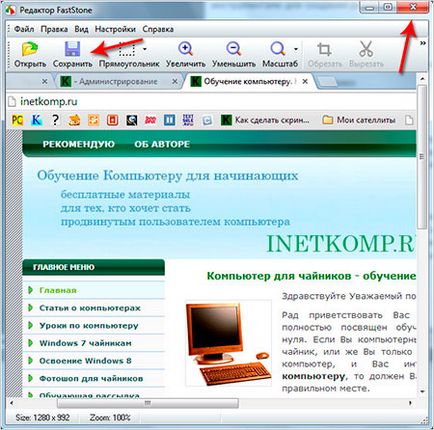
Вторият инструмент е предназначен да свалят скрийншотове на различните части на екрана. Например, една снимка на лентата на задачите, или часовник на екрана и дори снимки на екрани на икони в областта за уведомяване, което можете да направите за всеки поотделно. Избор на инструмент, насочете мишката и кликнете след появата на червена рамка.
Третият и четвъртият инструменти правят снимки на екрани абсолютно всяка част на екрана, които ще бъдат разпределени за инструмента (вие), а след това се разделят на екрана.
Петият инструмент прави пълна снимка на екрана, включително върху бутона Старт, областта за уведомяване и т.н.
Шеста инструмент най-интересната и любимият ми. Тя ви позволява да направите снимка на екрана, дори ако екранът е нещо, не се качи. Това е по-характерно за уеб страницата.
Например, аз изтеглили някои сайт и искате да направите екранна снимка на страницата, но частта, която няма да се побере на екрана не попада в скрийншота. Същият този инструмент, за да превъртите страницата надолу, за да се направи пълен скрийншот. Достатъчно, за да изберете Capture Превъртането на Windows.
И уточни в кой прозорец, което трябва да направите екранна снимка на книгата и съответно там кликнете. Трябва да видите червена рамка.
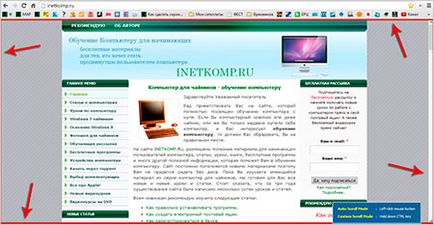
Програмата ще започне да се обърнат надолу на страницата, докато тя е пълна, или натиснете клавиша Esc, за да се сложи край на процеса.
Ето един пример скрийншот, който направих с този инструмент (намален размер)
В този момент аз вероятно ще спре, другите инструменти ще разберат, просто там.
Надявам се, че тази информация е била достатъчна, за да се разбере как да направите екранна снимка на вашия настолен или преносим екран.
Свързани статии
